windows10输入法切换快捷键设置方法是什么呢,大家在使用win10的时候如果要打字的话一般使用快捷键进行切换输入法,这样做非常方便快捷,因此很多用户都非常喜欢这么操作,但是用户们有的却不知道要怎么设置快捷键,下面就是关于windows10输入法切换快捷键设置方法介绍哦,大家可以看懂后设置快捷键的方式。
windows10输入法切换快捷键设置方法是什么
1、点击开始菜单,打开“设置”。
2、在“Windows设置”中,点击“设备”选项。
3、在左侧切换到“输入”页面,选择“高级键盘设置”。
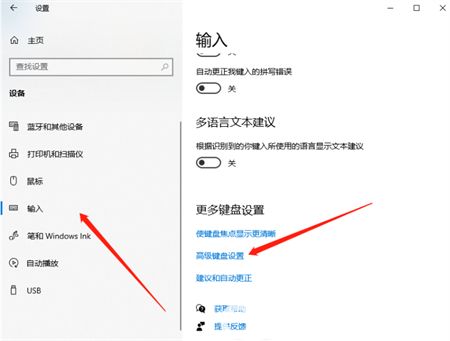
4、接着点击“语言栏选项”。
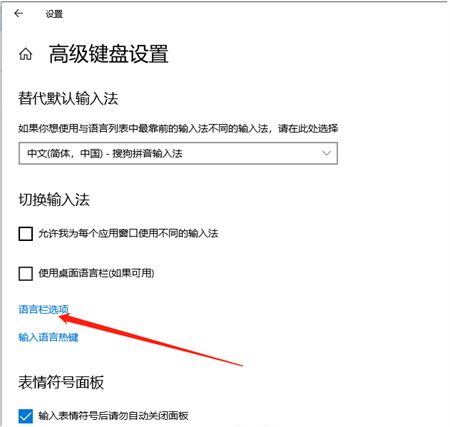
5、在语言栏选项中,切换至“高级键设置”选项页,点击“更改按键顺序”。
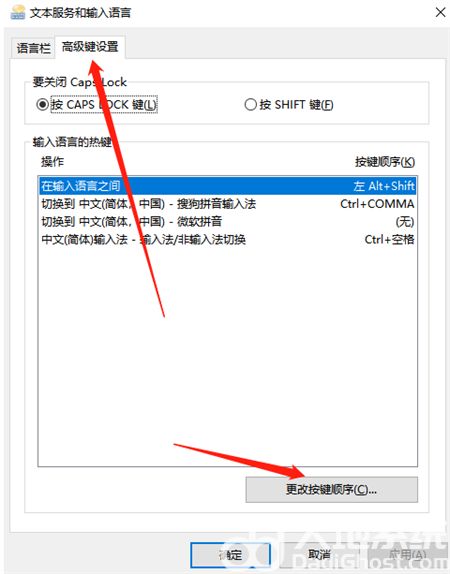
6、这里就可以设置切换输入法快捷键了。
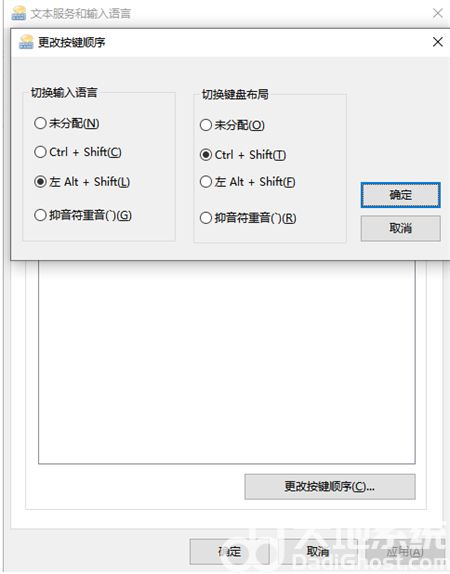
以上就是windows10输入法切换快捷键设置方法是什么的介绍啦,希望能帮助到大家。